win7开机配置windowsupdate很久怎么办 win7开机配置windowsupdate很慢如何解决
更新时间:2023-12-20 15:44:06作者:jkai
我们最近很多小伙伴在使用win7操作系统的时候都遇到过一些问题,就比如最近有小伙伴就遇到了开机配置windowsupdate很久的情况,对此我们小伙伴十分的烦恼,因此就想要知道win7开机配置windowsupdate很久怎么办,接下来小编就带着大家一起来看看win7开机配置windowsupdate很慢如何解决。
操作步骤:
1、重新启动电脑不断按f8,到了高级启动选项,选择“安全模式”进入。
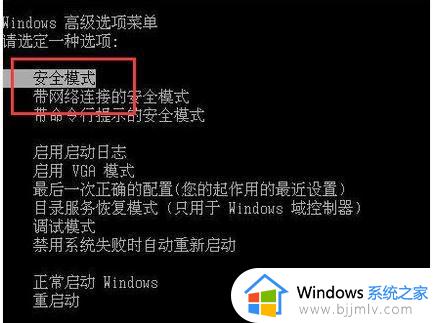
2、如果安全模式下进入还是显示配置windows update失败,等待一会看能配置成功。这个时候可能会等上少则15分钟多则几小时。
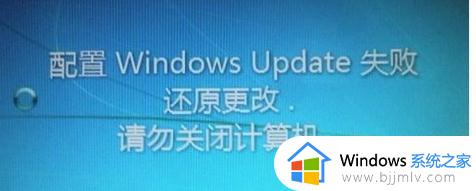
3、配置完成之后,正常启动会跳过显示配置windows update失败并进入桌面。
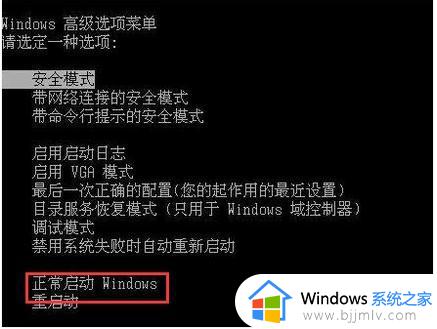
4、然后打开控制面板,在图标查看方式下,点击“Windows Update”。
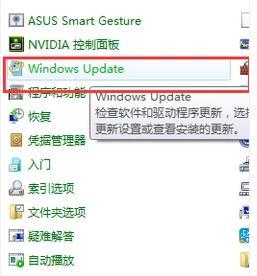
点击左上角的“更改设置”。
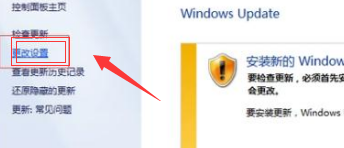
6、把重要更新改为检查更新,但是选择是否下载和安装更新,然后点确定就可以了。
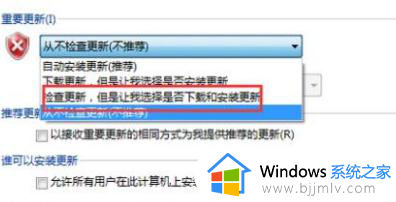
以上全部内容就是小编带给大家的win7开机配置windowsupdate很慢解决方法详细内容分享啦,碰到这种情况的小伙伴就快点按照小编的内容进行操作,希望可以帮助到大家。
win7开机配置windowsupdate很久怎么办 win7开机配置windowsupdate很慢如何解决相关教程
- win7重装系统后开机很慢怎么办 重装了win7开机很慢解决方法
- win7系统关机很慢怎么办 win7系统关机特慢解决方法
- win7开机黑屏很久才进入桌面怎么办 win7开机桌面2分钟才显示桌面如何解决
- win7一直显示准备配置windows怎么办 win7电脑开机一直显示准备配置如何解决
- win7开机速度慢的解决办法 win7开机速度慢怎么办
- win7电脑打开word文件特别慢怎么办 win7电脑开启word很慢如何解决
- win7卡在配置windows update怎么解决 win7卡在配置windows update怎么办
- windows7很卡很慢怎么办 windows7变得很卡很慢如何处理
- win7正在配置windows请勿关闭计算机卡住怎么办 win7电脑一直显示正在配置windows请勿关机如何处理
- win7dns配置错误网页打不开怎么办 win7电脑dns配置错误无法打开网页如何解决
- win7系统如何设置开机问候语 win7电脑怎么设置开机问候语
- windows 7怎么升级为windows 11 win7如何升级到windows11系统
- 惠普电脑win10改win7 bios设置方法 hp电脑win10改win7怎么设置bios
- 惠普打印机win7驱动安装教程 win7惠普打印机驱动怎么安装
- 华为手机投屏到电脑win7的方法 华为手机怎么投屏到win7系统电脑上
- win7如何设置每天定时关机 win7设置每天定时关机命令方法
win7系统教程推荐
- 1 windows 7怎么升级为windows 11 win7如何升级到windows11系统
- 2 华为手机投屏到电脑win7的方法 华为手机怎么投屏到win7系统电脑上
- 3 win7如何更改文件类型 win7怎样更改文件类型
- 4 红色警戒win7黑屏怎么解决 win7红警进去黑屏的解决办法
- 5 win7如何查看剪贴板全部记录 win7怎么看剪贴板历史记录
- 6 win7开机蓝屏0x0000005a怎么办 win7蓝屏0x000000a5的解决方法
- 7 win7 msvcr110.dll丢失的解决方法 win7 msvcr110.dll丢失怎样修复
- 8 0x000003e3解决共享打印机win7的步骤 win7打印机共享错误0x000003e如何解决
- 9 win7没网如何安装网卡驱动 win7没有网络怎么安装网卡驱动
- 10 电脑怎么设置自动保存文件win7 win7电脑设置自动保存文档的方法
win7系统推荐
- 1 雨林木风ghost win7 64位优化稳定版下载v2024.07
- 2 惠普笔记本ghost win7 64位最新纯净版下载v2024.07
- 3 深度技术ghost win7 32位稳定精简版下载v2024.07
- 4 深度技术ghost win7 64位装机纯净版下载v2024.07
- 5 电脑公司ghost win7 64位中文专业版下载v2024.07
- 6 大地系统ghost win7 32位全新快速安装版下载v2024.07
- 7 电脑公司ghost win7 64位全新旗舰版下载v2024.07
- 8 雨林木风ghost win7 64位官网专业版下载v2024.06
- 9 深度技术ghost win7 32位万能纯净版下载v2024.06
- 10 联想笔记本ghost win7 32位永久免激活版下载v2024.06